Situatie
Managerul de activităţi este un instrument foarte bun, care te ajută să gestionezi modul de lucru al programelor, proceselor şi serviciilor executate pe calculatorul tău. Iata cum poti rula acest instrument:
Solutie
Pasi de urmat
- Folosește combinația de taste Ctrl + Shift + Esc
Cea mai rapidă metodă de a deschide Managerul de activităţi este să folosești tastatura și să apeși simultan pe tastele Ctrl + Shift + Escape.
- Folosește combinația de taste Ctrl + Alt + Del,l urmată de un clic sau o apăsare
Probabil cea mai cunoscută metodă de deschidere a Managerului de activităţi este apăsarea simultană a tastelor Ctrl + Alt + Del de pe tastatură. Această acţiune te va duce pe ecranul de blocare, unde vei găsi mai multe scurtături.
Apasă pe Manager de activităţi pentru a-l deschide.
- Folosește meniul ascuns Win+X, urmat de un click sau de o apăsare
Windows 8.1 și Windows 10 au un meniu ascuns, cu scurtături utile utilizatorilor experimentaţi. Acest meniu include şi o scurtătură pentru Managerul de activităţi.
- Execută fișierul Taskmgr.exe
Managerul de activităţi poate fi deschis și utilizând executabilul său – Taskmgr.exe.
Acesta poate fi găsit în folderul “C:\Windows\System32” (unde C: este unitatea de disc pe care ai instalat Windows). În acest folder, derulează până la fișierele care încep cu litera T.
- Execută comanda taskmgr în fereastra Executare sau în File Explorer
O metodă relativ rapidă de a deschide Managerul de activități este să folosești fereastra executare. Apasă simultan pe tastele Win + R și apoi scrie comanda taskmgr.
Apasă pe Enter sau pe butonul OK și Managerul de activități se va deschide imediat.




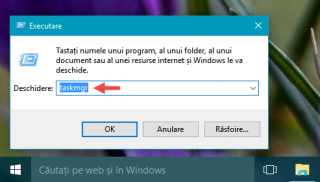
Leave A Comment?